Fail2Ban — мощный инструмент для автоматической блокировки IP-адресов, которые пытаются взломать ваш сервер. В этой статье мы разберем, как правильно установить и настроить Fail2Ban, чтобы минимизировать угрозы и повысить безопасность вашей инфраструктуры.
Что такое Fail2Ban и зачем он нужен?
Fail2Ban анализирует логи сервера (SSH, веб-серверы, почтовые сервисы) и автоматически блокирует подозрительные IP-адреса после нескольких неудачных попыток входа. Это снижает нагрузку на сервер и предотвращает брутфорс-атаки.
Ключевые преимущества Fail2Ban:
- ✅ Автоматическая защита от брутфорса
- ✅ Гибкая настройка под любые сервисы (SSH, Apache-na-windows.html'>Apache-na-windows.html'>Apache-na-windows.html'>Apache-na-windows.html'>Apache, Nginx, FTP)
- ✅ Поддержка IPv4 и IPv6
- ✅ Интеграция с iptables.html'>iptables.html'>iptables, firewalld и другими фаерволами
Установка Fail2Ban на Linux
Процесс установки зависит от дистрибутива. Рассмотрим основные варианты:
Для Debian/Ubuntu:
sudo apt update && sudo apt install fail2ban -yДля CentOS/RHEL:
sudo yum install epel-release -y sudo yum install fail2ban -yДля Arch Linux:
sudo pacman -S fail2bansudo systemctl enable --now fail2ban Базовая настройка Fail2Ban
Основной конфигурационный файл находится в /etc/fail2ban/jail.conf, но его не рекомендуется редактировать напрямую. Вместо этого создайте локальную копию:
sudo cp /etc/fail2ban/jail.conf /etc/fail2ban/jail.localОсновные параметры в jail.local:
| Параметр | Описание | Рекомендуемое значение |
|---|---|---|
| ignoreip | IP-адреса, которые не будут блокироваться | 127.0.0.1/8 ваш_IP |
| bantime | Время блокировки (в секундах) | 86400 (24 часа) |
| findtime | Окно времени для подсчета неудачных попыток | 600 (10 минут) |
| maxretry | Максимальное количество попыток перед блокировкой | 3-5 |
Настройка защиты для конкретных сервисов
Fail2Ban поддерживает множество сервисов "из коробки". Рассмотрим несколько популярных сценариев.
Защита SSH
Включите защиту SSH в jail.local:
[sshd] enabled = true port = ssh filter = sshd logpath = /var/log/auth.log maxretry = 3Защита веб-сервера (Apache/Nginx)
Для защиты от сканеров уязвимостей и брутфорса:
[apache-auth] enabled = true port = http,https filter = apache-auth logpath = /var/log/apache2/error.logПроверка работы Fail2Ban
После внесения изменений перезапустите службу:
sudo systemctl restart fail2banПроверить статус можно командой:
sudo fail2ban-client statusДля просмотра заблокированных IP для конкретной службы:
sudo fail2ban-client status sshdДополнительные возможности
Fail2Ban можно расширить с помощью кастомных фильтров и действий:
- ✅ Создание своих фильтров для нестандартных логов
- ✅ Интеграция с Telegram/Slack для уведомлений
- ✅ Настройка защиты для баз данных (MySQL, PostgreSQL)
- ✅ Использование Fail2Ban в Docker-контейнерах
Профессиональная помощь по Fail2Ban
Хотите максимально защитить свой сервер без риска ошибиться в настройках? Наши специалисты помогут:
- ✅ Оптимально настроить Fail2Ban под вашу инфраструктуру
- ✅ Создать кастомные фильтры для специфичных атак
- ✅ Интегрировать Fail2Ban с другими системами мониторинга
- ✅ Провести аудит безопасности существующей конфигурации
Fail2Ban — это мощный инструмент, но его эффективность зависит от правильной настройки. Доверьте безопасность своего сервера профессионалам.
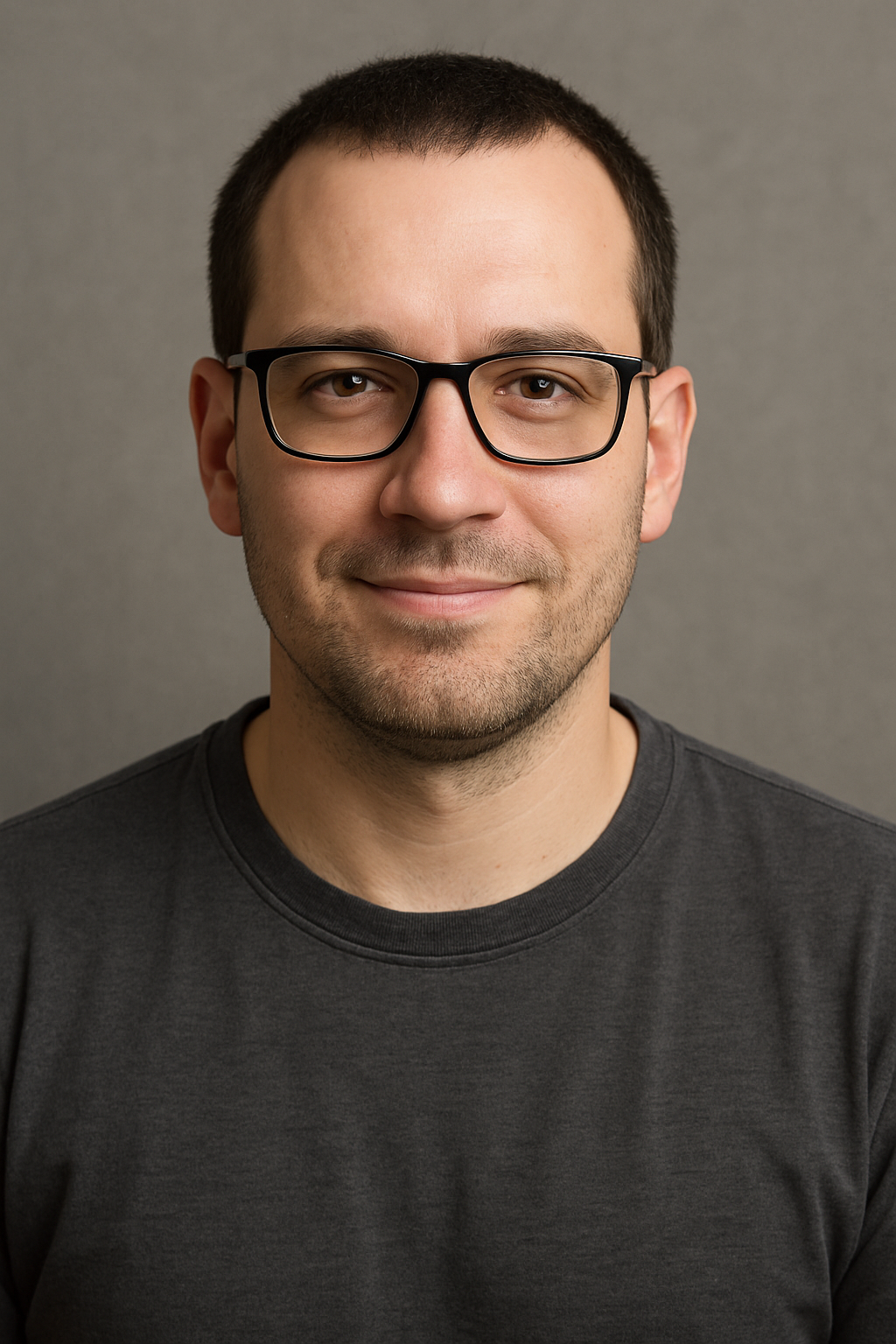
Популярные вопросы
Что такое Fail2Ban и зачем он нужен?
Fail2Ban — это инструмент для защиты серверов от атак методом перебора (brute-force). Он анализирует логи сервера и автоматически блокирует подозрительные IP-адреса после нескольких неудачных попыток входа.
Fail2Ban особенно полезен для защиты SSH, FTP, веб-серверов (например, Apache или Nginx) и других сервисов. Он работает с различными брандмауэрами, включая iptables, firewalld и ufw, что делает его универсальным решением для Linux-серверов.
Использование Fail2Ban значительно снижает нагрузку на сервер и минимизирует риск несанкционированного доступа.
Как установить Fail2Ban на Ubuntu/Debian?
Для установки Fail2Ban на Ubuntu или Debian выполните следующие команды:
sudo apt update
sudo apt install fail2ban
После установки сервис запустится автоматически. Проверить его статус можно командой:
sudo systemctl status fail2ban
Fail2Ban использует конфигурационные файлы в
/etc/fail2ban/. Основной файл настроек —jail.conf, но изменять его не рекомендуется. Вместо этого создайте копиюjail.localи вносите правки в него.Как настроить Fail2Ban для защиты SSH?
Для защиты SSH с помощью Fail2Ban откройте файл настроек:
sudo nano /etc/fail2ban/jail.local
Добавьте или измените следующие параметры:
[sshd]
enabled = true
port = ssh
filter = sshd
logpath = /var/log/auth.log
maxretry = 5
bantime = 86400
Здесь
maxretry— количество неудачных попыток перед блокировкой, аbantime— время блокировки в секундах (86400 = 24 часа). После изменений перезагрузите Fail2Ban:sudo systemctl restart fail2ban
Как проверить, что Fail2Ban работает корректно?
Для проверки работы Fail2Ban используйте команду:
sudo fail2ban-client status
Она покажет активные тюрьмы (jails) и количество заблокированных IP. Для детальной информации о конкретной тюрьме (например, sshd):
sudo fail2ban-client status sshd
Также можно проверить логи Fail2Ban:
sudo tail -f /var/log/fail2ban.log
Для тестирования можно искусственно вызвать блокировку, например, несколько раз введя неверный пароль SSH.
Как разблокировать IP-адрес в Fail2Ban?
Чтобы разблокировать IP вручную, используйте команду:
sudo fail2ban-client set [название_тюрьмы] unbanip [IP_адрес]
Например, для разблокировки IP 192.168.1.1 в тюрьме sshd:
sudo fail2ban-client set sshd unbanip 192.168.1.1
Также можно временно отключить Fail2Ban для всех IP:
sudo fail2ban-client stop
Или удалить все текущие блокировки:
sudo iptables -F
Помните, что разблокировка потенциально опасных IP может снизить безопасность сервера.
Какие альтернативы Fail2Ban существуют?
Популярные альтернативы Fail2Ban включают:
Fail2Ban остается самым гибким решением благодаря поддержке множества сервисов и возможности тонкой настройки. Для комплексной защиты рекомендуется комбинировать его с другими инструментами безопасности.
Какой минимальный набор правил для Fail2Ban обеспечит базовую защиту сервера?
Пример минимальной конфигурации для SSH в файле
/etc/fail2ban/jail.local
:[sshd]
enabled = true
maxretry = 5
bantime = 3600
Как интегрировать Fail2Ban с Cloudflare для защиты веб-сервера?
cloudflare-py
(Python-модуль для работы с API Cloudflare).Пример действия в
/etc/fail2ban/action.d/cloudflare.conf
:action = cloudflare[cfuser="ваш_email", cftoken="ваш_api_ключ"]
Какие логи анализирует Fail2Ban и как добавить свои источники?
Чтобы добавить свой источник, создайте кастомный фильтр в
/etc/fail2ban/filter.d/
. Например, для мониторинга логов MySQL:[Definition]
failregex = Access denied for user .* from <HOST>
Как автоматизировать уведомления о блокировках в Telegram?
/etc/fail2ban/action.d/telegram.conf
:action = telegram[token="ВАШ_ТОКЕН", chat_id="ID_ЧАТА"]
[sshd]
action = telegram